Steam — это огромная игровая платформа, которой пользуются миллионы. Запустить игру обычно очень легко, но иногда что-то идет не так. Специально для таких случаев мы написали руководство, которое подскажет, что делать, если ваша игра не хочет стартовать.
Обычный запуск игры
Чтобы начать играть, откройте клиент Steam. Найдите нужную игру в списке слева (или используйте поиск) и кликните по ней. На странице игры вы увидите большую кнопку «Играть» — нажимайте ее.
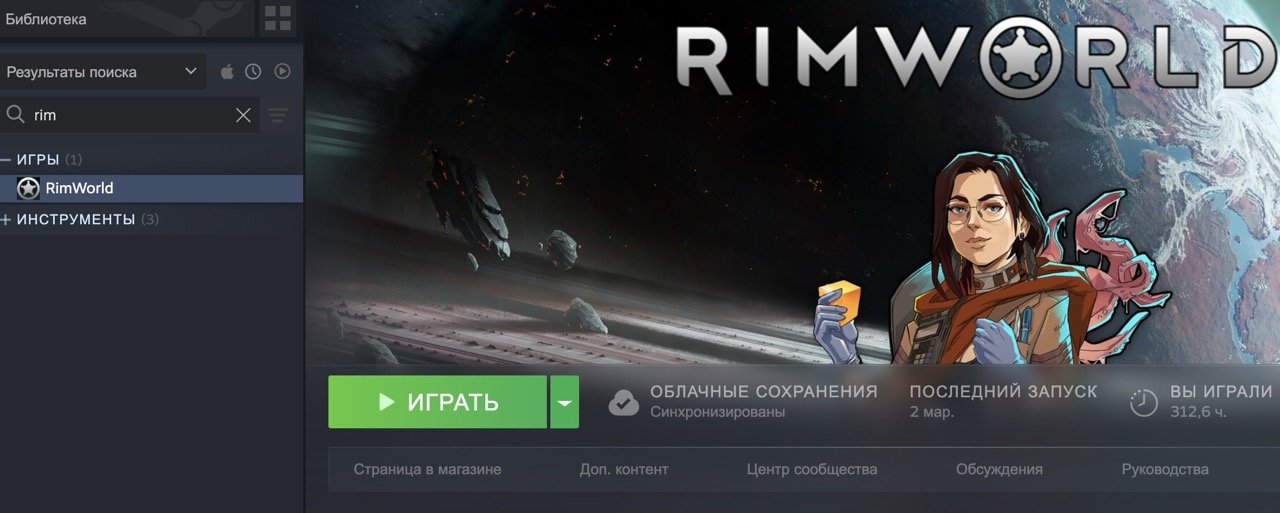 Источник: CQ.ru / Запуск игры
Источник: CQ.ru / Запуск игры
Иногда перед первым запуском Steam скачает обновления, игры или установит необходимое ПО вроде DirectX. Это нормальная часть процесса, просто подождите немного. После этого игра должна запуститься.
Игра не запускается
Если нажатие кнопки «Играть» не дает результата или игра вылетает, не волнуйтесь. Существует ряд проверенных шагов, которые часто помогают устранить неполадки.
Перезапустите Steam и компьютер
Самый первый и часто действенный шаг — полностью закрыть Steam (убедитесь, что он выключился, а не свернулся) и запустить его снова. Если ситуация не изменилась,то попробуйте перезагрузить компьютер.
Проверьте файлы игры
Файлы игры могли повредиться при скачивании или обновлении. Steam предлагает встроенный инструмент для исправления подобных ошибок. Чтобы им воспользоваться, щелкните ПКМ по названию игры в вашей библиотеке, далее «Свойства», затем «Локальные файлы» и нажмите на кнопку «Проверить целостность файлов игры». После этого начнется автоматическая процедура сканирования файлов игры: если инструмент обнаружит поврежденные, то он их заменит.
Обновите драйверы и Windows
Устаревшие драйверы видеокарты — одна из самых частых причин проблем. Зайдите на сайт производителя вашей видеокарты: Nvidia, AMD или Intel (временно недоступен в России), и установите свежую версию. Также важно, чтобы ваша Windows была обновлена до последней версии.
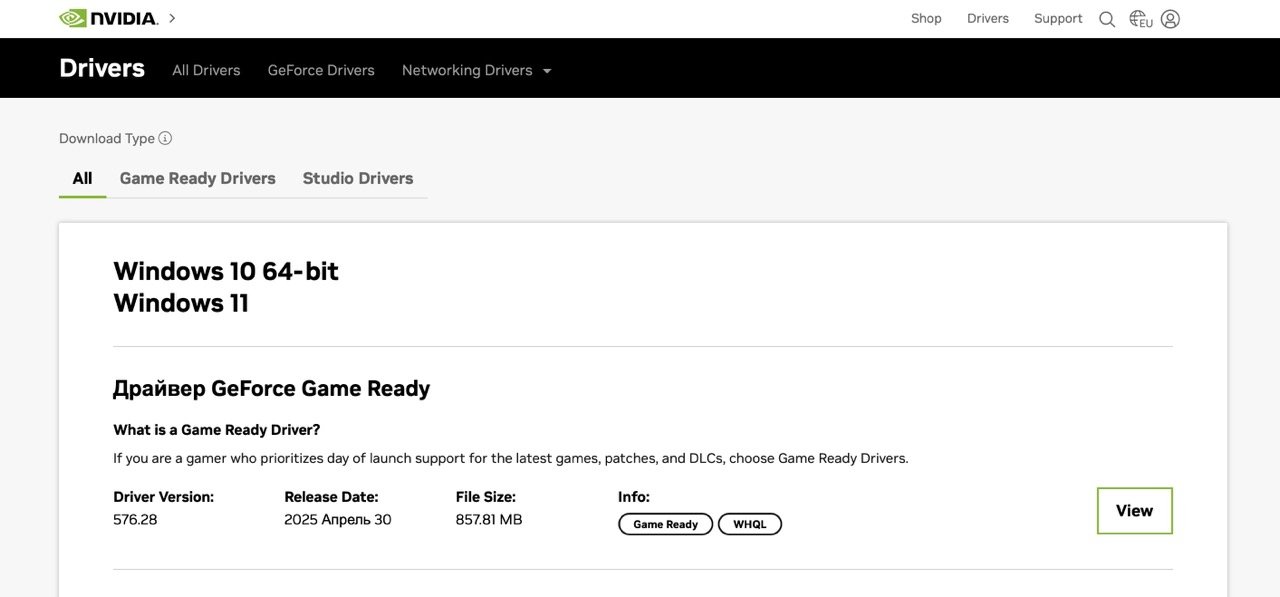 Источник: nvidia.com / Сайт Nvidia с драйверами
Источник: nvidia.com / Сайт Nvidia с драйверами
Проверьте системные требования
Проверьте соответствие характеристик вашего компьютера минимальным системным требованиям, которые опубликованы на странице игры в магазине Steam. Если ваш ПК не дотягивает до этих требований, игра, скорее всего, не запустится или будет работать очень плохо.
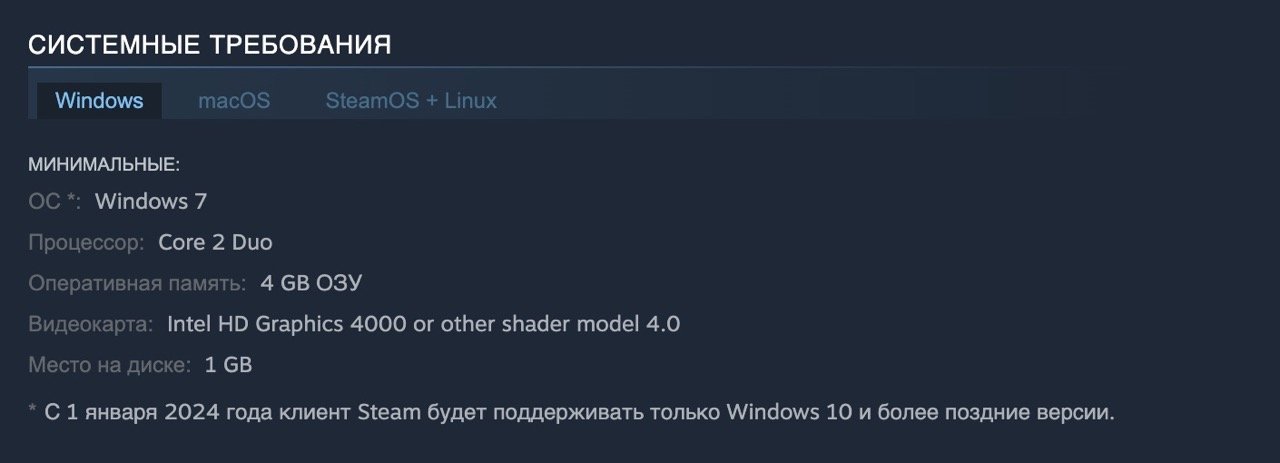 Источник: CQ.ru / На странице игры, если промотать вниз, всегда будут требования
Источник: CQ.ru / На странице игры, если промотать вниз, всегда будут требования
Отключите фоновые программы
Иногда игре мешают другие запущенные приложения: оверлеи (от Discord, MSI Afterburner и т.д.), антивирусы, программы для записи видео. Попробуйте временно закрыть их и запустить игру снова. Если помогло, значит, дело было в конфликте ПО.
Запуск от имени администратора / Режим совместимости
В некоторых случаях помогает запуск игры с правами администратора. Найдите .exe файл игры в папке установки (ПКМ по игре -> Управление -> Просмотреть локальные файлы), нажмите на этот файл правой кнопкой мыши и активируйте пункт «Запуск от имени администратора». Там же, в свойствах файла, можно попробовать режимы совместимости с другими версиями ОС. Часто помогает, если игра старая.
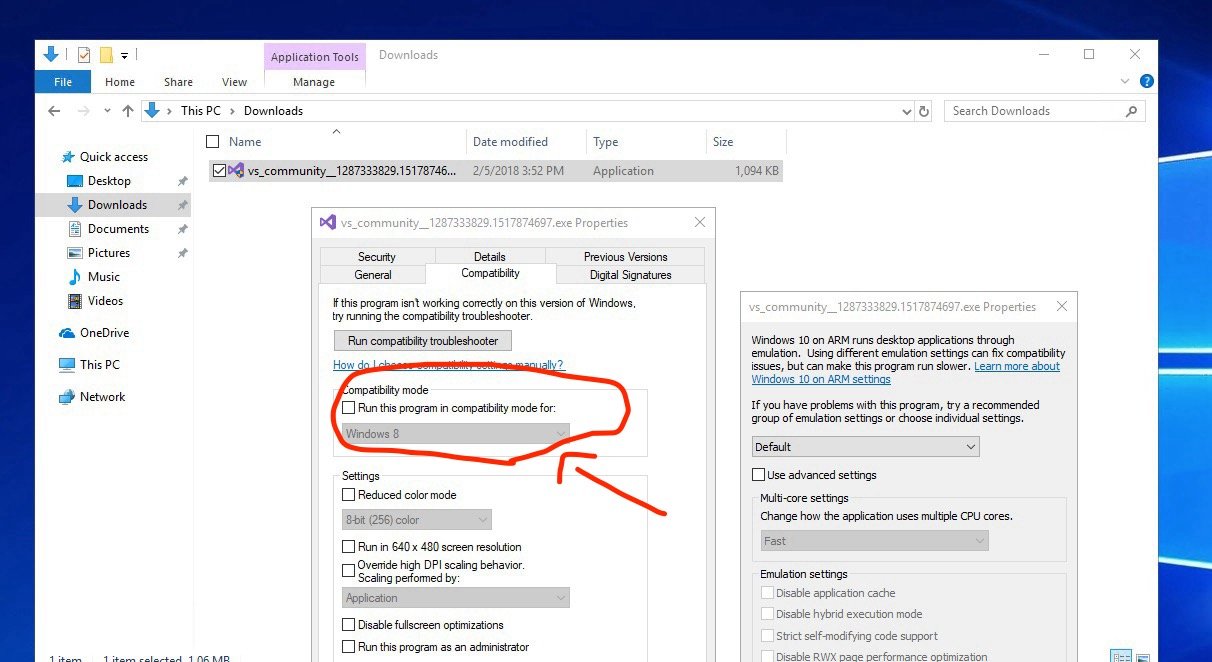 Источник: learn.microsoft.com / Режим совместимости
Источник: learn.microsoft.com / Режим совместимости
Поищите решение в сети или обратитесь за помощью
Если ничего из вышеперечисленного не помогло, поищите решение на форумах игры в Сообществе Steam. Вероятно, вы не первый с такой проблемой. Также можно написать в службу поддержки Steam или напрямую разработчикам игры.
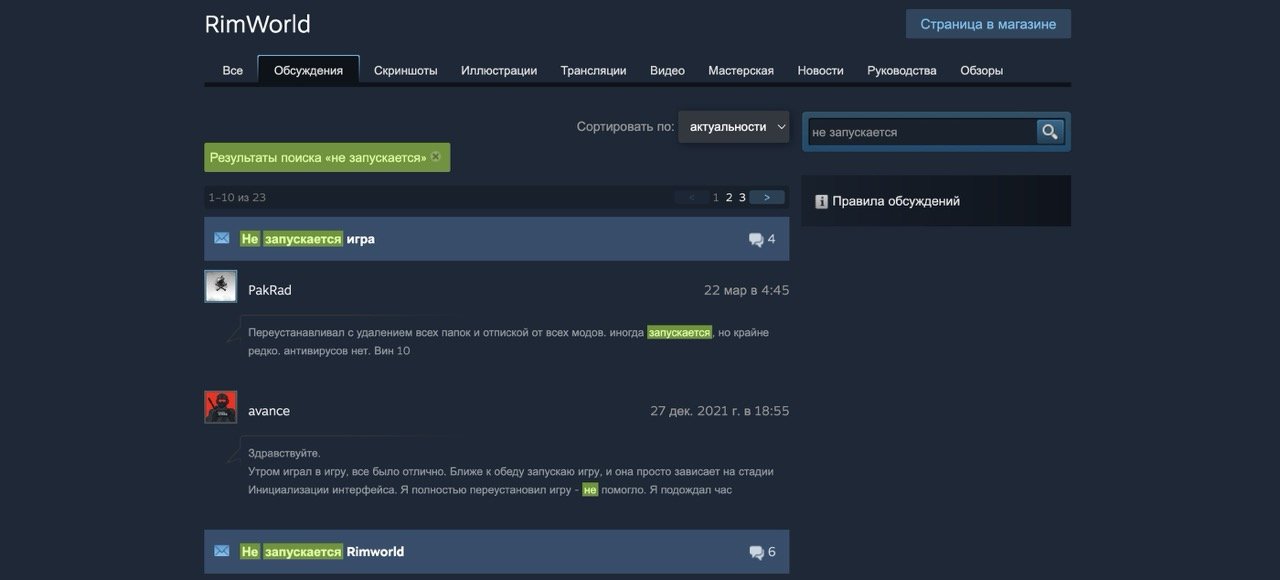 Источник: CQ.ru / Зайдите на вкладку обсуждения, часто все проблемы уже решены
Источник: CQ.ru / Зайдите на вкладку обсуждения, часто все проблемы уже решены
Запустить игру в Steam обычно легко, но проблемы случаются. Главное — не паниковать, а спокойно проверить все возможные причины. Большинство проблем решается довольно стандартными методами. Надеемся, это руководство вам поможет!
Заглавное фото: ign.com


 Никита «WRDFLX» Индусов
Никита «WRDFLX» Индусов

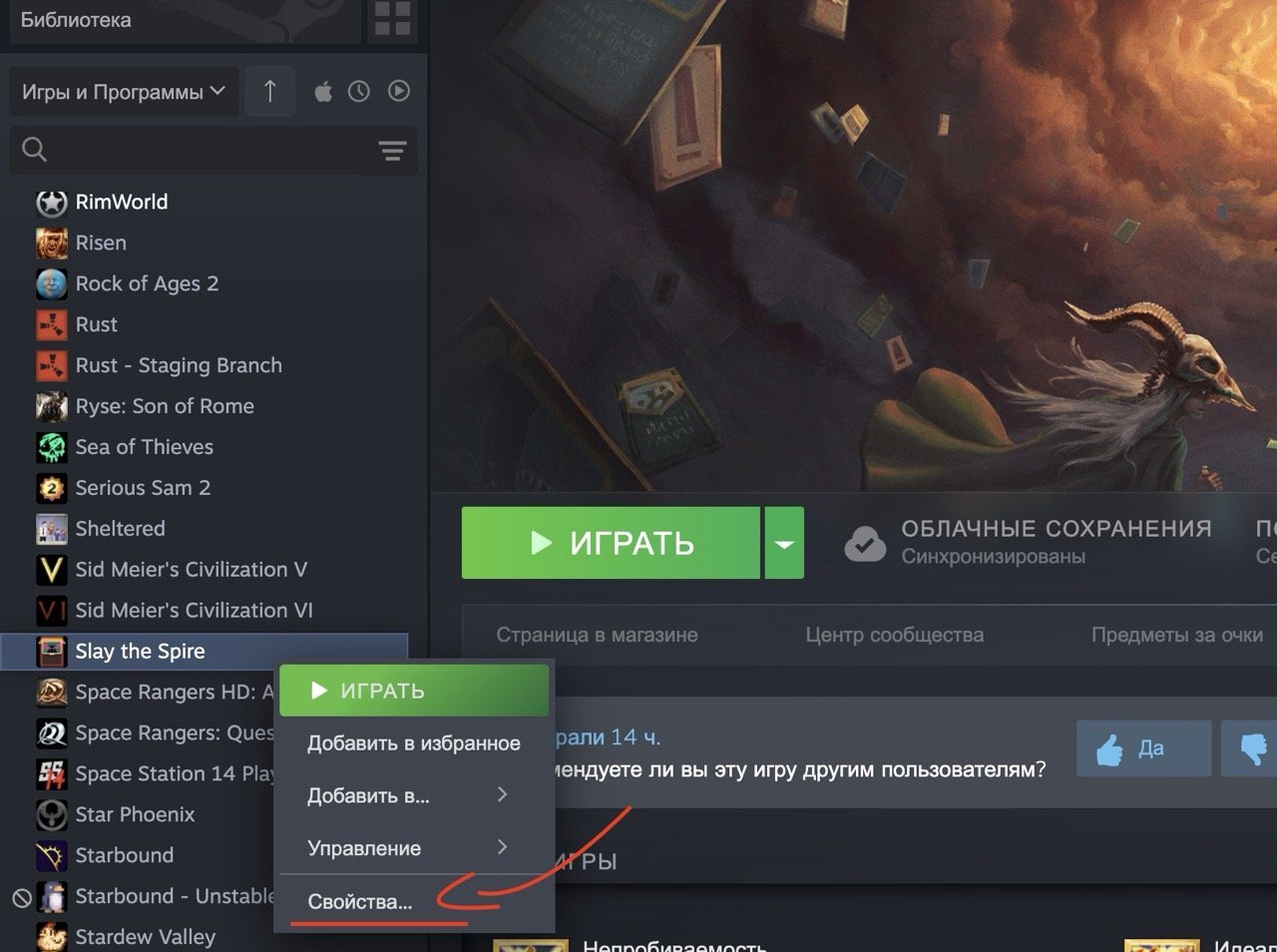
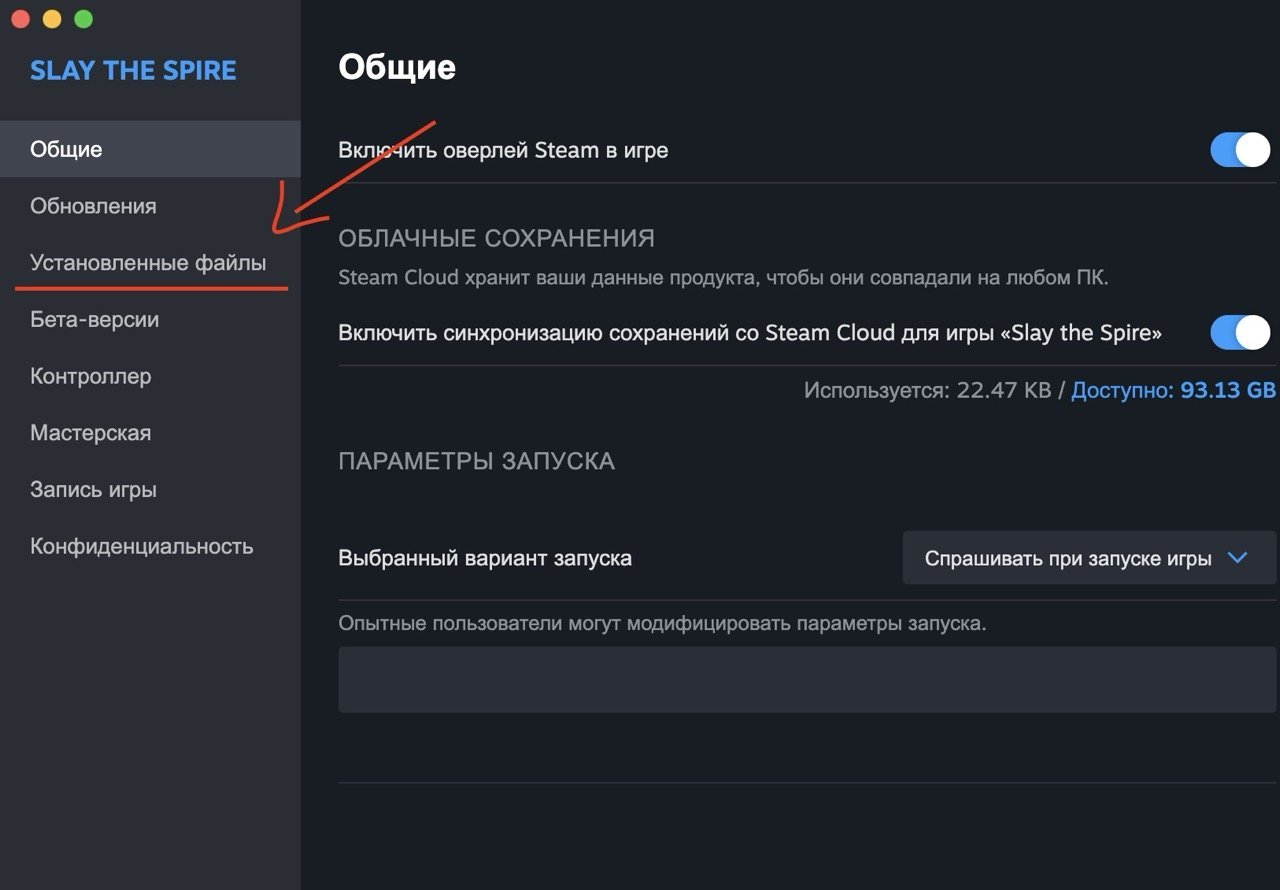
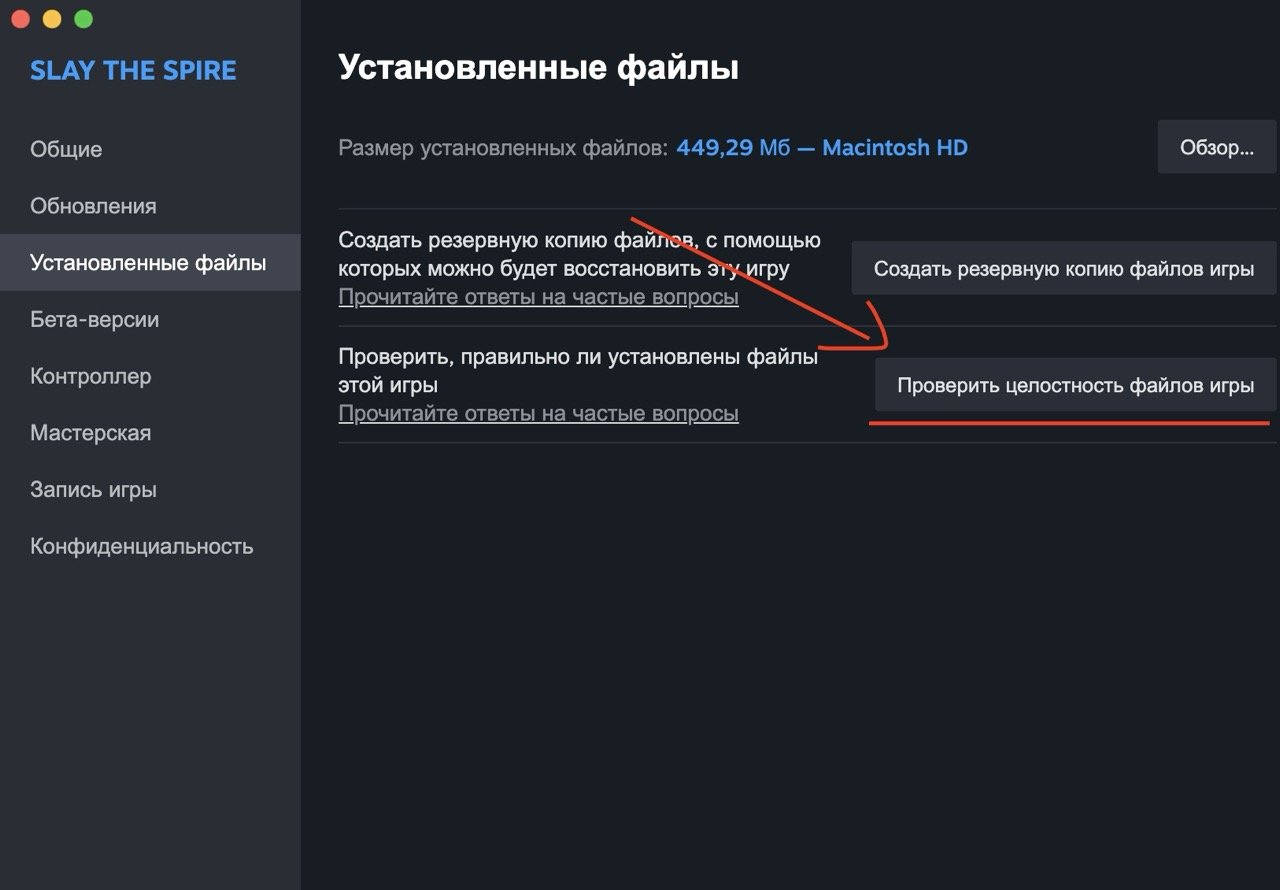


















0 комментариев